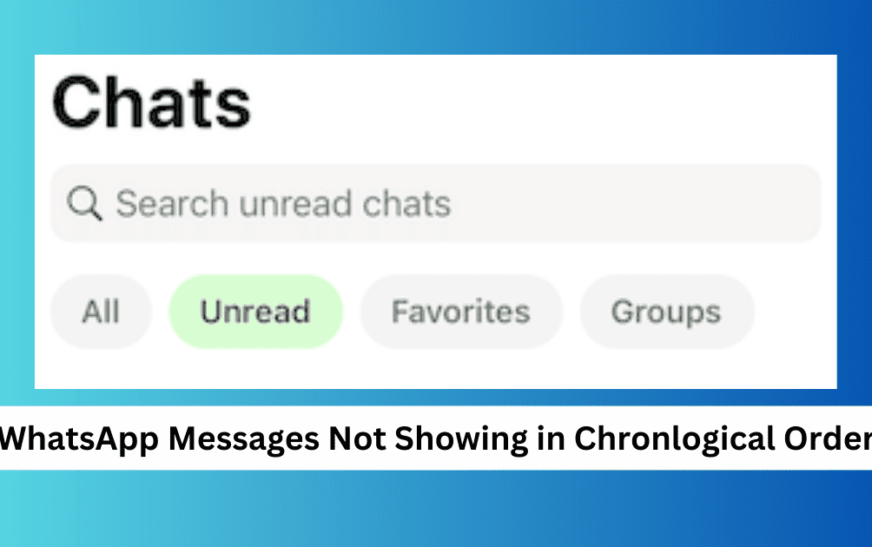J’utilise WhatsApp depuis plus d’une décennie maintenant et pour la plupart, je ne rencontre aucun problème. Cependant, comme pour tout logiciel, des bugs peuvent parfois survenir. Peut-être que le fait qu’ils se produisent rarement les rend plus ennuyeux. Par exemple, un bug fréquemment signalé est que WhatsApp ne trie pas les messages par ordre chronologique après les avoir supprimés, ce qui n’est pas idéal si vous aimez garder les choses en ordre.
Si vous rencontrez ce problème, je suis là pour vous. Dans ce guide, je vais expliquer pourquoi vous rencontrez ce problème en premier lieu. Une fois que vous aurez ces informations, je vous montrerai également quoi faire si vous ne parvenez pas à voir vos messages WhatsApp par ordre chronologique.
Pourquoi les messages WhatsApp ne sont-ils pas classés par ordre chronologique ?
Bien que la cause exacte de ce problème avec WhatsApp ne soit pas claire, il s’agit presque certainement d’une sorte de problème logiciel. Il est plus probable qu’improbable qu’il s’agisse d’un problème avec WhatsApp lui-même (et qui sera probablement corrigé dans une future mise à jour logicielle). WhatsApp a également rencontré des problèmes depuis iOS 17, tels que la sauvegarde des médias deux fois. Cependant, le problème peut également provenir de paramètres mal configurés dans l’application. Vous avez peut-être activé et désactivé quelques boutons par erreur, ou l’application elle-même pourrait mal fonctionner.
Comment réparer les messages WhatsApp qui ne sont pas triés chronologiquement après la suppression
1. Mettez à jour WhatsApp
Étant donné que vous rencontrez probablement ce problème en raison d’un problème lié au logiciel, vous devez commencer par rechercher une mise à jour de WhatsApp. S’il en existe un, mettez à niveau votre logiciel et vous résoudrez probablement le problème.
Voici comment mettre à jour WhatsApp depuis votre iPhone :
Temps nécessaire : 2 minutes
- Ouvrez le Magasin d’applications sur votre iPhone.

- Sélectionnez votre icône de profil dans le coin supérieur droit.

- Faites défiler jusqu’à Mises à jour automatiques à venir. Si vous voyez WhatsApp, sélectionnez Mise à jour. Cela ne devrait pas prendre plus d’une minute.
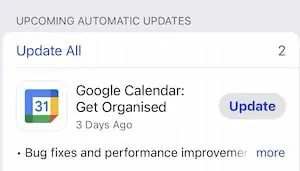
2. Fermez et rouvrez l’application
Si la mise à jour de WhatsApp ne fonctionne pas ou si vous ne voyez pas de mise à jour disponible, fermer et rouvrir l’application est la meilleure chose que vous puissiez faire.
- Maintenez enfoncé et faites glisser votre doigt depuis le bas de l’écran de votre iPhone. Si votre appareil dispose d’un bouton Accueil, appuyez deux fois sur le bouton Accueil.
- Faites glisser votre doigt vers le haut pour supprimer WhatsApp.
- Attendez quelques secondes et rouvrez WhatsApp, avant de vérifier si le problème a été résolu. Nous espérons alors voir tous vos messages par ordre chronologique.
NOTE
Si vous utilisez l’actualisation de l’application en arrière-plan WhatsApp, vous pourriez rencontrer des problèmes lorsqu’elle est grisée. Heureusement, il est possible de résoudre ce problème. Les conseils de ce guide vous aideront à vous remettre sur la bonne voie.
3. Supprimez et réinstallez WhatsApp
Les deux conseils mentionnés ci-dessus constituent les solutions les plus simples à ce problème et, pour la plupart des utilisateurs, au moins l’un d’entre eux résoudra votre problème. Cependant, vous devrez peut-être parfois creuser plus profondément. Supprimer et réinstaller WhatsApp n’est pas très pratique, mais c’est une malheureuse nécessité dans certains cas.
Avant de supprimer l’application, sauvegardez vos discussions en suivant ces instructions.
- Dans WhatsApp, allez sur Paramètres > Discussions > Sauvegarde des discussions.

- Sélectionner Sauvegarder maintenant et attendez que vos discussions soient sauvegardées.
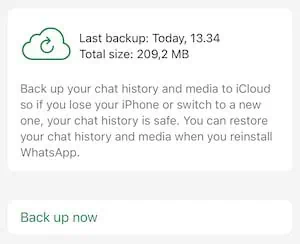
Vous disposez de deux options pour supprimer WhatsApp. La première option, et la plus pratique, provient de votre écran d’accueil :
- Appuyez longuement sur le logo WhatsApp jusqu’à ce que le menu déroulant apparaisse.
- Sélectionner Supprimer l’application.

- Lorsque la fenêtre contextuelle apparaît, sélectionnez Supprimer l’application.
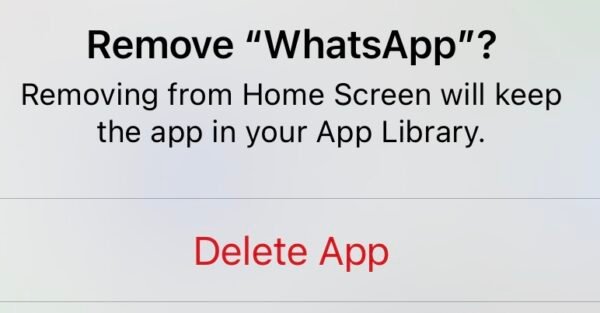
Vous pouvez également supprimer WhatsApp de vos paramètres :
- Aller à Paramètres > Général > Stockage iPhone.
- Faites défiler vers le bas et sélectionnez WhatsApp.
- Dans la fenêtre suivante, appuyez sur Supprimer l’application en bas de votre écran.
Après avoir supprimé WhatsApp, suivez ces instructions pour le réinstaller :
- Ouvrez l’App Store.
- Recherchez WhatsApp.
- Lorsque vous voyez WhatsApp, sélectionnez l’icône avec un nuage et une flèche.
- Attendez que WhatsApp soit retéléchargé. Lorsque c’est le cas, vérifiez si vos discussions sont classées par ordre chronologique.
4. Vérifiez si les discussions sont épinglées
Épingler des discussions dans WhatsApp est très pratique pour contacter rapidement les personnes importantes de votre vie, et l’application travaille même sur un moyen d’épingler des chaînes. Cependant, cela vaut la peine de vérifier si vos messages ne sont pas classés par ordre chronologique, car vous avez épinglé certaines de vos discussions ou groupes. Vous remarquerez si une discussion est épinglée par l’icône d’épingle à côté.
Pour désépingler une discussion, suivez ces instructions :
- Faites glisser votre doigt vers la droite sur le chat que vous souhaitez retirer de votre écran d’accueil.
- Sélectionner Détacher. Vous devriez immédiatement voir le chat ou le groupe supprimé de vos correspondances épinglées.

5. Redémarrez votre iPhone
Une autre façon d’empêcher les problèmes logiciels affectant WhatsApp consiste à redémarrer votre appareil. J’ai trouvé que cela est particulièrement utile pour résoudre des problèmes lorsque je n’ai pas éteint mon iPhone depuis un certain temps. Je suggère de commencer par une réinitialisation ordinaire avant de forcer le redémarrage si nécessaire.
Pour redémarrer votre iPhone :
- Appuyez et maintenez simultanément le bouton de veille et l’un des boutons de volume.
- Quand tu vois glisser pour éteindredéplacez votre doigt le long du curseur.

- Attendez que votre iPhone s’éteigne. Lorsque c’est le cas, rallumez-le via le bouton veille.
Si un redémarrage normal ne fonctionne pas, essayez plutôt de forcer le redémarrage :
- Appuyez sur l’un des boutons de volume avant de faire de même avec l’autre.
- Appuyez et maintenez enfoncé le bouton de veille jusqu’à ce que votre iPhone s’éteigne et se rallume ; lâchez prise lorsque le logo Apple apparaît.
6. Essayez de trier les messages par non lus, puis revenez à tous
WhatsApp a présenté ses filtres de discussion au début de 2024, et ils constituent un moyen pratique de garder vos messages organisés. Si tout le reste a échoué jusqu’à présent, je vous recommande encore de trier vos messages par Non lu avant de retourner à Tous.
Pour trier vos messages :
- Ouvrez WhatsApp. En haut de votre écran, vous devriez voir un onglet appelé Non lu; sélectionnez ceci.

- Après quelques secondes, sélectionnez Tous. J’espère que vous devriez maintenant voir vos messages par ordre chronologique.
Ne pas laisser WhatsApp trier les messages par ordre chronologique après les avoir supprimés est un inconvénient ennuyeux. Le pire, c’est que l’application dispose de peu ou pas de fonctionnalités qui vous permettent d’organiser votre boîte de réception. La mise à jour de votre logiciel est le point de départ le plus simple, mais cela ne résoudra pas toujours le problème. Si ce n’est pas le cas, essayez de fermer et de rouvrir l’application, de la supprimer et de la réinstaller, puis de redémarrer votre appareil.